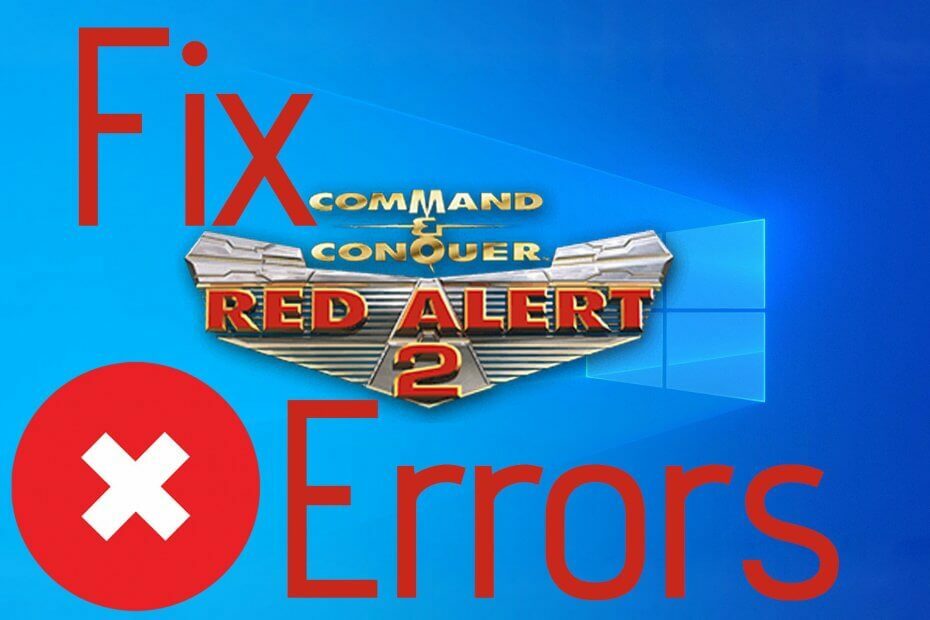- A Red Alert 2 az RTS műfaj egyik meghatározó játéka. A Westwood Studios fejlesztőt feltette a térképre, és 20 év után is megtartja a dedikált játékosok rajongótáborát.
- Mint a korabeli játékok többségében, a Red Alert 2-ben is vannak problémák a Windows 10 rendszeren, ezért összeállítottunk egy útmutatót, amely segít élvezni ezt az ikonikus címet az új hardvereken.
- Szeretjük az RTS játékokat, és a Red Alert 2, amely a legtöbb modern játék nagyapja ebben a műfajban, különleges helyet foglal el a szívünkben. Ha Ön is így érez, javasoljuk, hogy nézze meg gyűjteményünket valós idejű stratégia cikkeket.
- Több mint RTS játék érdekel? A mi játékportál mindig elérhető, hogy áttekintéseket, ötleteket és tippeket adjon a játékok minden műfajához.
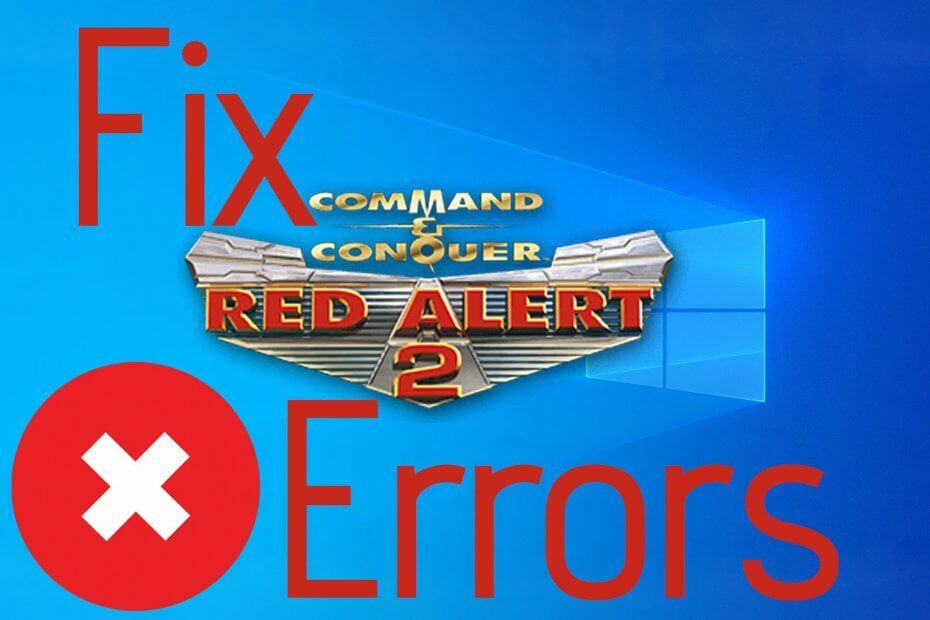
Ez a szoftver kijavítja a gyakori számítógépes hibákat, megvédi Önt a fájlvesztésektől, a rosszindulatú programoktól, a hardverhibáktól és optimalizálja a számítógépet a maximális teljesítmény érdekében. Javítsa ki a PC-problémákat és távolítsa el a vírusokat most 3 egyszerű lépésben:
- Töltse le a Restoro PC-javító eszközt amely a szabadalmaztatott technológiákkal érkezik (szabadalom elérhető itt).
- Kattintson a gombra Indítsa el a szkennelést hogy megtalálja azokat a Windows problémákat, amelyek PC problémákat okozhatnak.
- Kattintson a gombra Mindet megjavít a számítógép biztonságát és teljesítményét érintő problémák kijavításához
- A Restorót letöltötte 0 olvasók ebben a hónapban.
Vörös riasztás 2 a Command and Conquer sorozat egyik legjobb játéka. Ugyanakkor a franchise egyik régebbi játéka is, amely megelőzte a legújabb Windows-platformokat. Mint ilyen, nem minden RA 2 játékos tudja elindítani a játékot.
Ez néhány olyan állásfoglalás, amely elindulhat Vörös riasztás 2 a Command and Conquer fanatikusoknak, akiknek meg kell javítaniuk a játékot.
Javítsa ki a Red Alert 2 hibákat a Windows 10 rendszerben
- Nyissa meg a Program-kompatibilitás hibaelhárítót
- Futtassa a Red Alert 2 kompatibilitási módban
- Konfigurálja a játék felbontását
- Módosítsa a Red Alert 2 játékbeállításait az Originben
- Játssz Red Alert 2 többjátékos játékokat a CnCNet-en
1. Nyissa meg a Program-kompatibilitás hibaelhárítót

Először nézze meg a Windows kompatibilitási hibaelhárítóját. Hogy hibakereső kijavíthatja az elavultabb szoftverek kompatibilitási problémáit. Kövesse az alábbi irányelveket a Program-kompatibilitási hibaelhárító megnyitásához.
- megnyomni a Írja be ide a keresést gombot a Windows 10 a tálca megnyitásához Cortana
- Írja be a „hibaelhárítást” a Cortana keresőmezőbe, és válassza a Hibaelhárítás lehetőséget
- Válassza ki a Program és kompatibilitás hibaelhárítót
- megnyomni a Futtassa a hibaelhárítót gombra kattintva megnyithatja az ablakot az alábbi pillanatképben

- Ezután válassza a Red Alert 2 elemet a hibaelhárító szoftverlistáján, majd nyomja meg a gombot Következő gomb
Gondjai vannak azzal, hogy a játékok és a szoftverek nem kompatibilisek a Windows 10 rendszerrel? Megkaptuk a választ!
2. Futtassa a Red Alert 2 kompatibilitási módban
- Először nyissa meg a Red Alert 2 mappát a Fájlkezelő.
- Ezután kattintson a jobb gombbal a gamemd.exe fájlra a Fájlkezelőben, és válassza a lehetőséget Tulajdonságok hogy kinyissa az ablakot.
- Válassza ki a Kompatibilitás fület a közvetlenül a pillanatképben.

- Válaszd ki a Futtassa a programot a (z) kompatibilitási módban választási lehetőség.
- Ezután válassza ki WinXP (3. szervizcsomag) a peronon ledob menü.
- Válaszd ki a Futtassa ezt a programot rendszergazdaként jelölje be a Kompatibilitás fülön. Hogyan teheti meg magát rendszergazdaként, kérdezheti? Egyszerű! Csak kövesse ezeket az egyszerű lépéseket!
- Ezenkívül a kiválasztásával módosítsa a grafikus beállításokat Csökkentett színmód és 16 bites színes a ledob menü.
- Ezután kattintson a gombra Alkalmaz megerősítéséhez nyomja meg a gombot rendben gomb.
- Ismételje meg a fenti irányelveket a Red Alert 2 mappa minden exére, például Ra2.exe, game.exe, YURI.exe és RA2MD.exe.
A Red Alert 2 visszatér a A FATAL karakterlánckezelő inicializálása nem sikerült hiba olyan játékosoknál, akik nem tudják elindítani a játékot. Az RA 2 futtatása kompatibilitási módban a hibaüzenet javítása. Az RA 2 kompatibilitási módban futtatható a fentiek szerint.
3. Konfigurálja a játék felbontását
Futtasson egy rendszerellenőrzést a lehetséges hibák felderítéséhez

Töltse le a Restoro alkalmazást
PC-javító eszköz

Kattintson a gombra Indítsa el a szkennelést hogy megtalálja a Windows problémákat.

Kattintson a gombra Mindet megjavít hogy megoldja a szabadalmaztatott technológiákkal kapcsolatos problémákat.
Futtasson egy PC-vizsgálatot a Restoro Repair Tool eszközzel, hogy megtalálja a biztonsági problémákat és lassulásokat okozó hibákat. A vizsgálat befejezése után a javítási folyamat a sérült fájlokat friss Windows-fájlokkal és -összetevőkre cseréli.
A Red Alert 2-et arra tervezték alacsonyabb felbontású monitorok. Néhány játékos kijavította a játékot úgy, hogy a felbontását a jelenlegi VDU-felbontásához igazította.
A Red Alert 2 felbontását úgy konfigurálhatja, hogy az alábbiak szerint szerkeszti az RA2.ini fájlt.
- Nyissa meg a Red Alert 2 könyvtárat a Fájlkezelőben.
- Ezután kattintson a jobb gombbal a Red Alert 2 könyvtárban található RA2.INI fájlra, és válassza a lehetőséget Nyitott.
- Válassza az RA2.INI megnyitásához a Jegyzettömbbel.
- Ezután szerkessze a ScreenWidth és a ScreenHeight értékeket az RA2.INI fájlban, hogy megfeleljen az Ön jelenlegi megjelenítési felbontásának.
- Ezenkívül módosítsa a VideoBackBuffer attribútumot érték nélküli értékre. Az attribútumot úgy kell konfigurálni VideoBackBuffer = nem.
- Kattintson a gombra File > Mentés az RA2.INI mentéséhez.
- Tegye a fájlt csak olvashatóvá
Használja azt az esetet, ha nem tudja megváltoztatni a játék felbontásának beállításait ez a lépésről-lépésre útmutató hogy megoldja a problémát.
Másrészt, ha alacsony felbontású problémákat tapasztal, akkor visszakaptuk a hátát. Ez az útmutató segít gyorsan megoldani ezt a problémát.
4. Módosítsa a Red Alert 2 játékbeállításait az Originben
- Ha innen töltötte le a Red Alert 2 Ultimate Collection csomagját EA eredet, lehet, hogy az Originben is módosítania kell a játék tulajdonságait. Nyissa meg az Origin programot a Windows rendszerben, és kattintson a Saját játékok elemre.
- Kattintson a jobb gombbal a Red Alert 2 elemre a kiválasztáshoz Tulajdonságok helyi menüjében.
- Ezután megnyílik egy ablak, amely parancssori argumentumokat tartalmazó szövegdobozt tartalmaz. Belép -Győzelem a szövegmezőben.
- Válaszd ki a Tiltsa le az Origin in Game alkalmazást ehhez a játékhoz opciót az ablakon, és nyomja meg a rendben gomb.
Ossza meg játékélményét a Windows 10 legjobb játékrögzítő szoftverével
5. Játssz Red Alert 2 többjátékos játékokat a CnCNet-en
Ha nem tud RA 2 multiplayer mérkőzést lejátszani helyi hálózaton, nézze meg ez az oldal a CnCNet-en. A CnCNet egy friss multiplayer klienst biztosít a Red Alert 2 számára, amelyet letölthet. Ne feledje, hogy a Red Alert 2 nem szerepel a CnCNet multiplayer kliens letöltésében.
A fenti felbontásokon kívül számos olyan javítás is rendelkezésre áll, amelyek kijavíthatják a Red Alert 2 problémáit. A Red Alert 2 hivatalos EA javításait innen töltheti le ez az oldal. Néhány állásfoglalás ez a poszt kijavíthatja a Red Alert 2 összeomlását is.
 Még mindig vannak problémái?Javítsa ki őket ezzel az eszközzel:
Még mindig vannak problémái?Javítsa ki őket ezzel az eszközzel:
- Töltse le ezt a PC-javító eszközt Nagyszerűnek értékelte a TrustPilot.com oldalon (a letöltés ezen az oldalon kezdődik).
- Kattintson a gombra Indítsa el a szkennelést hogy megtalálja azokat a Windows problémákat, amelyek PC problémákat okozhatnak.
- Kattintson a gombra Mindet megjavít hogy megoldja a szabadalmaztatott technológiákkal kapcsolatos problémákat (Exkluzív kedvezmény olvasóinknak).
A Restorót letöltötte 0 olvasók ebben a hónapban.
Gyakran Ismételt Kérdések
Keresse meg az RA.ini fájlt, és állítsa be manuálisan a felbontást amint az útmutatónkban látható.
Ha Red Alert 2 van egy lemezen, helyezze be az olvasóba, és futtassa a telepítőt. Alternatív megoldásként megvásárolhatja a játékot az Origin áruházból a Command & Conquer The Ultimate Collection részeként. Ha problémái vannak a játék telepítésével, olvassa el útmutatónkat a C&C hibák kijavításáról a Windows 10 rendszeren.
A Red Alert 2 ablakos módban történő futtatásához lépjen a telepítési könyvtárba, kattintson a jobb gombbal a játék parancsikonjára (game.exe), és módosítsa a Cél mezőt amint az útmutatónk 3. lépésében látható.